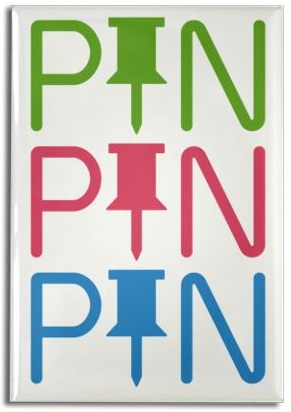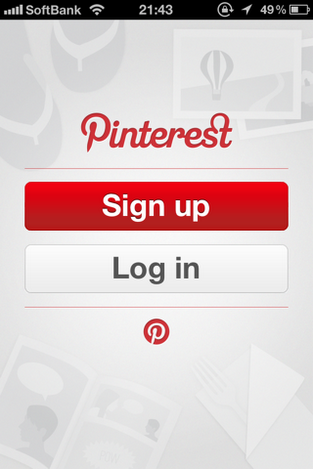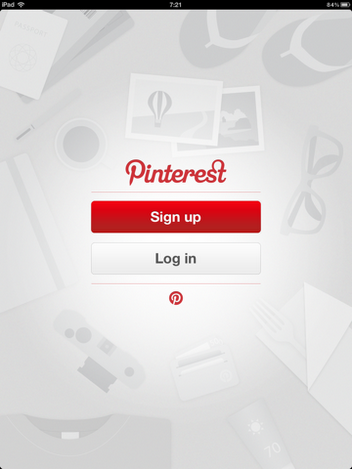Source: cafepress.com via Democrat on Pinterest
@tetumemoポイント
『Pin』する環境が整い、『Pin』の楽しさに目覚めます
オシャレにセンスを磨くSNS、Pinterest非公式ガイド員の@tetumemoです。
前回までのエントリーはこちらです。
- Pinterestで人生をオシャレに彩る、まずは楽しさを知ろう!【Pinterest非公式ガイド ~第1回~】
- Pinterest簡単に登録して、サクッと始めてみよう!【Pinterest非公式ガイド ~第2回~】
- Pinterestのこんなエラーにご用心 「You have exceeded the maximum rate of users followed. Slow down a little. 」【Pinterest非公式ガイド ~第3回~】
楽しく登録完了し、ボードも設定できたし、いよいよ次は自分のセンスを世界に公開する最高のアクション『Pin』をする環境を整えましょう。
と、その前に・・・
Pinterestの『Pin』『Repin』『Like!』についておさらいです。
『Pin』とは
Pinterestで作成したボードとは、部屋に写真やプリント用紙、メモ用紙など貼り付けるコルクのピンナップボードをイメージしてください。
Source: sore.hontonano.jp via tetumemo on Pinterest
『Pin』をするということは、その自分のピンナップボードにお気に入りの写真をどんどん貼り付けていくというシンプルな行為です。
『Repin』とは
世界中の”誰か”のピンナップボードを見て、「この写真、いいなぁ」と思って『Repin』すると、その画像を自分のボードに貼り付けることができます。
『Like!』とは
Facebookのいいね!と同じようなものです。『Like!』をすると自分の『Like!』BOXに溜まっていきます。
その画像は後から自分のボードに貼ることもできますので、気に入った画像を毎回毎回どのボードに貼り付けるか悩むより、とりあえず『Like!』しておいて、後で時間がある時にボードに貼り付けるという「あとで読む」サービスの画像版、「あとで貼る」サービスみたいに私は使ってます。
では今回のテーマ”『Pin』環境を整える”
まず、方法は3つあります。
- Home画面のAdd+からPinしたい画像があるURLを指定して、画像を選んでPinする。
- Home画面のAdd+から自分のPCにある画像をUploadしてPinする。
- Bookmarkletを登録して、Pinしたい画像があるサイトで『Pin it!』ボタンを押す。【オススメ!】
です。
1.Home画面のAdd+からPinしたい画像があるURLを指定して、画像を選んでPinする。
Add+を選択します ↓
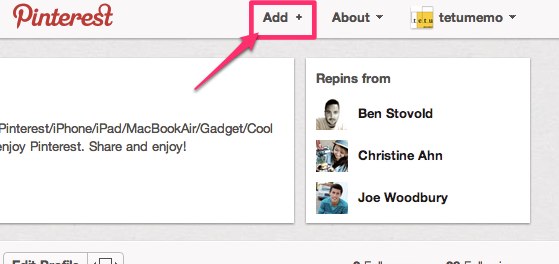
Add a Pinを選択します ↓
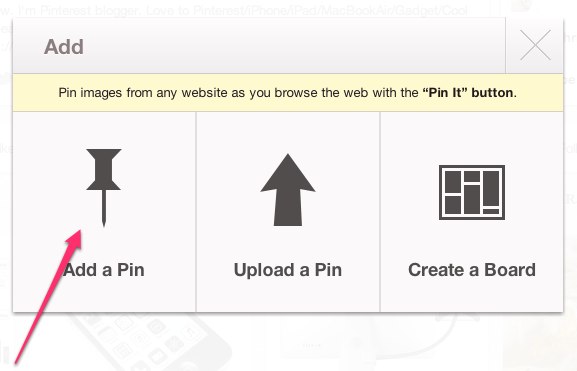
Pinしたい画像があるURLを指定します ↓
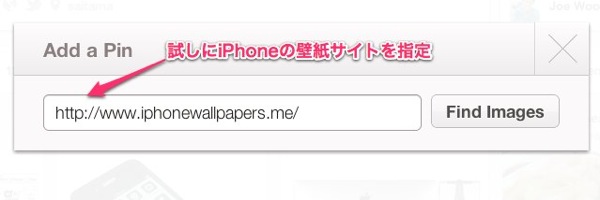
Pinできる画像が複数ある場合は、選択可能です。
画像の説明、Twitterに投稿するのかどうか、Pinするボードはどこかなどを設定してPin itボタンを押します ↓
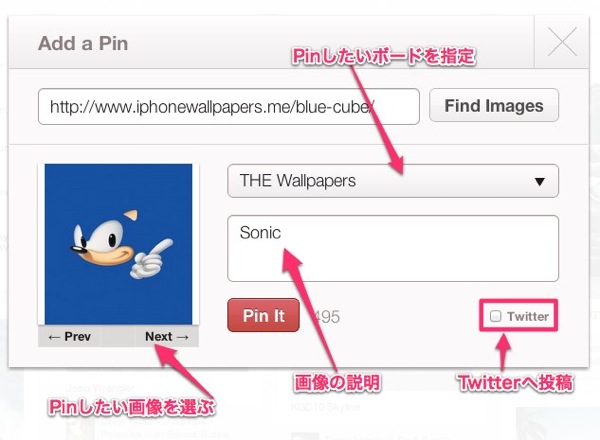
画像が指定した自分のボードにPinされていれば成功です。
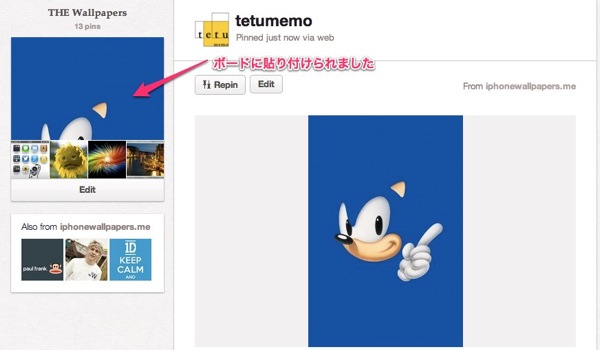
2.Home画面のAdd+から自分のPCにある画像をUploadしてPinする。
Add+からUpload a pinを選択します ↓
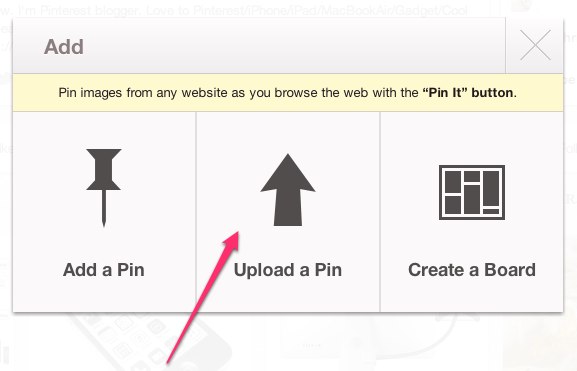
Pinしたい画像があるファイルを指定します ↓
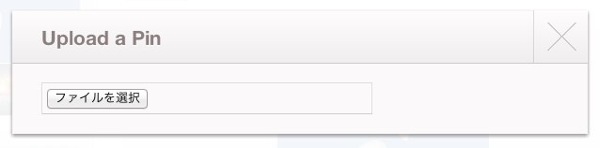
指定しましたら、PinするボードとPin画像の説明を入力、Twitterに投稿希望の場合はチェックボタンを押します ↓
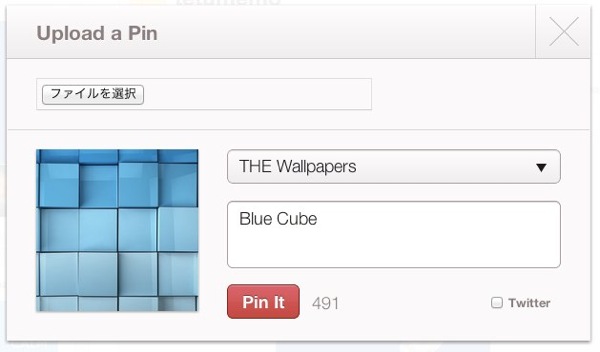
Pin itボタンでボードの反映 ↓
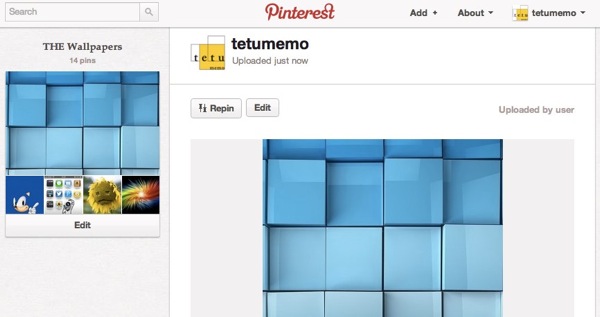
3.Bookmarkletを登録して、Pinしたい画像があるサイトで『Pin it!』ボタンを押す方法
Pin it Buttonを選択します ↓
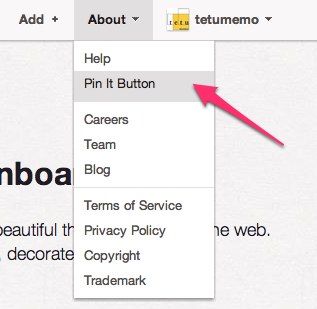
Pin itボタンをブックマークバーなどにドラックしてください。簡単にPinできるようになります ↓
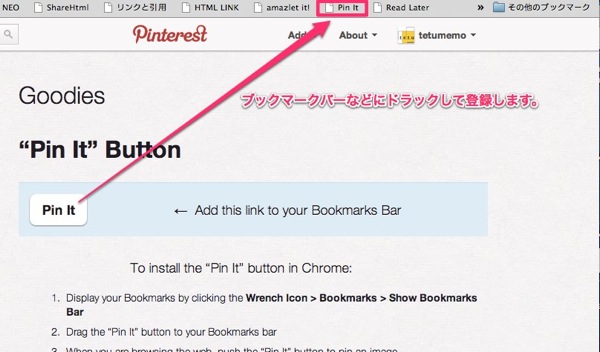
ネットサーフィンをしていて、Pinしたい画像に出会ったら早速押してみます ↓
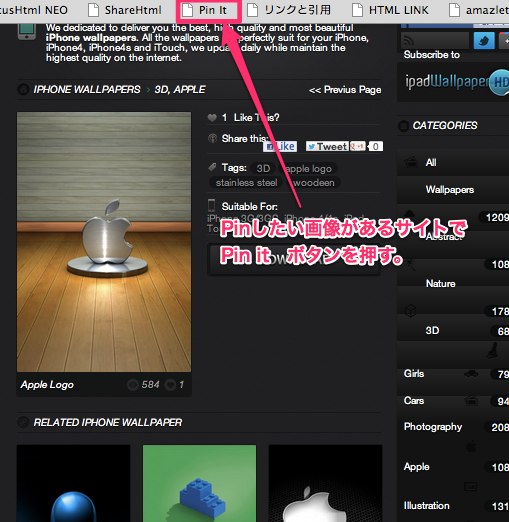
Pinできる画像が一覧で表示されるので、Pinしたい画像を選択しましょう ↓
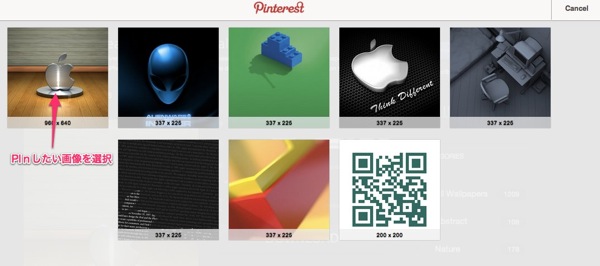
ボードと説明を入力したら完了 ↓
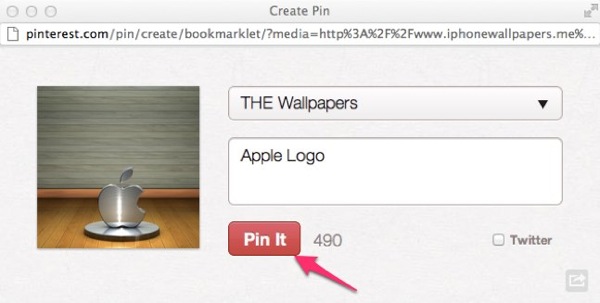
Pin itボタン後にPinした画像を見たり、TwitterやFacebookに投稿することも可能です ↓
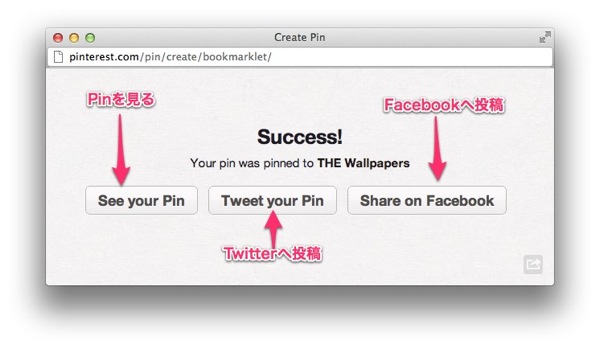
以上で3つの基本的なPin方法は完了です。
今回紹介したのはあくまでPCを中心としてPinする方法です。いつでもどこでも気に入った時にPinできるiPhoneでの設定方法ももちろんあります。
次回はiPhoneでPinを思う存分楽しむ方法をガイドしたいと思います。
余談ですが、Pinした画像をブログなどに貼り付ける場合はオリジナルの引用元サイトが表示されるようになっておりますのでちょっと安心ですね。
Source: iphonewallpapers.me via tetumemo on Pinterest
では、早速Pinを楽しんでくださいね♪